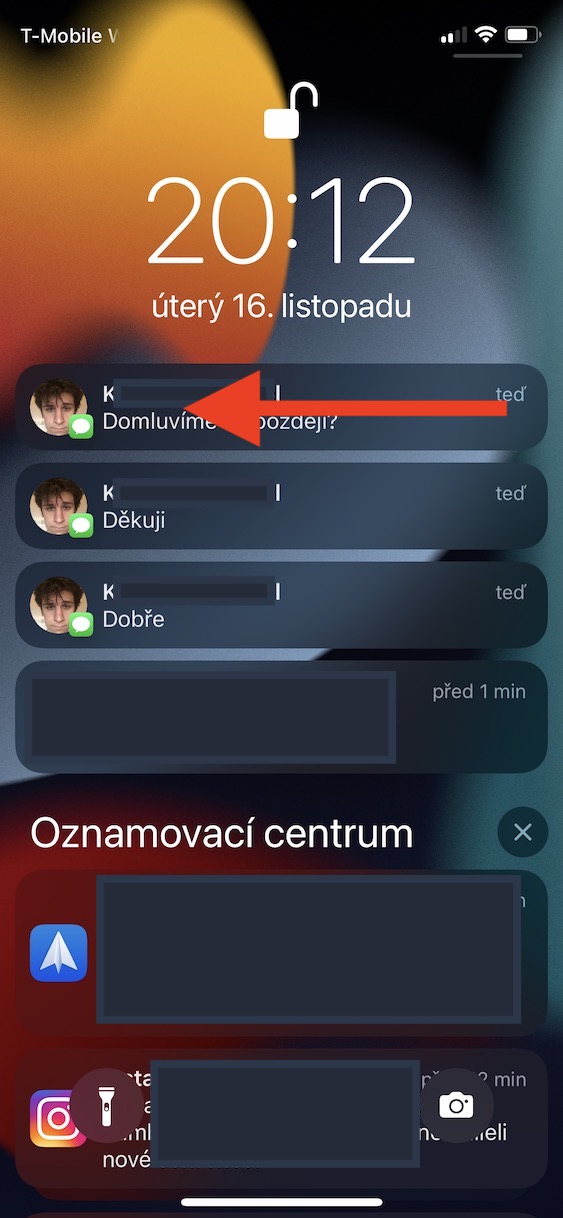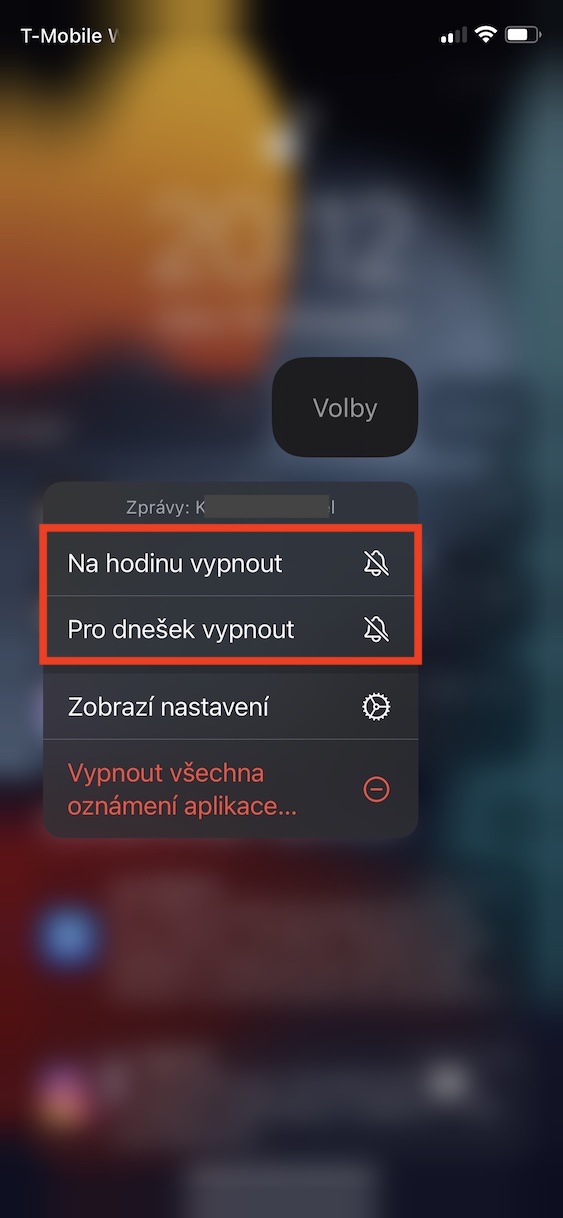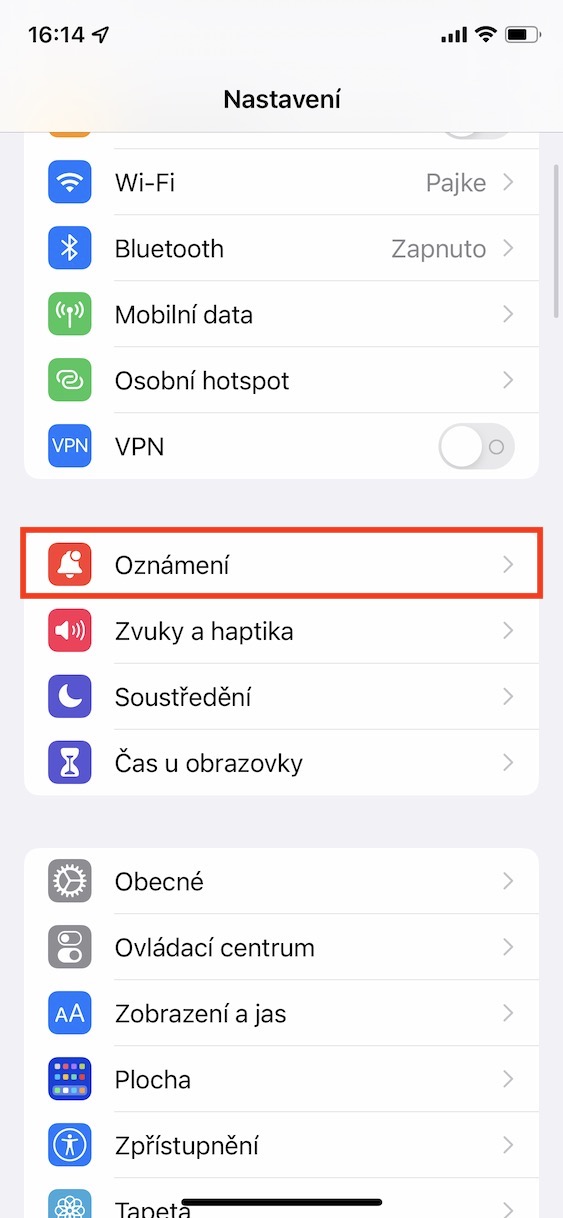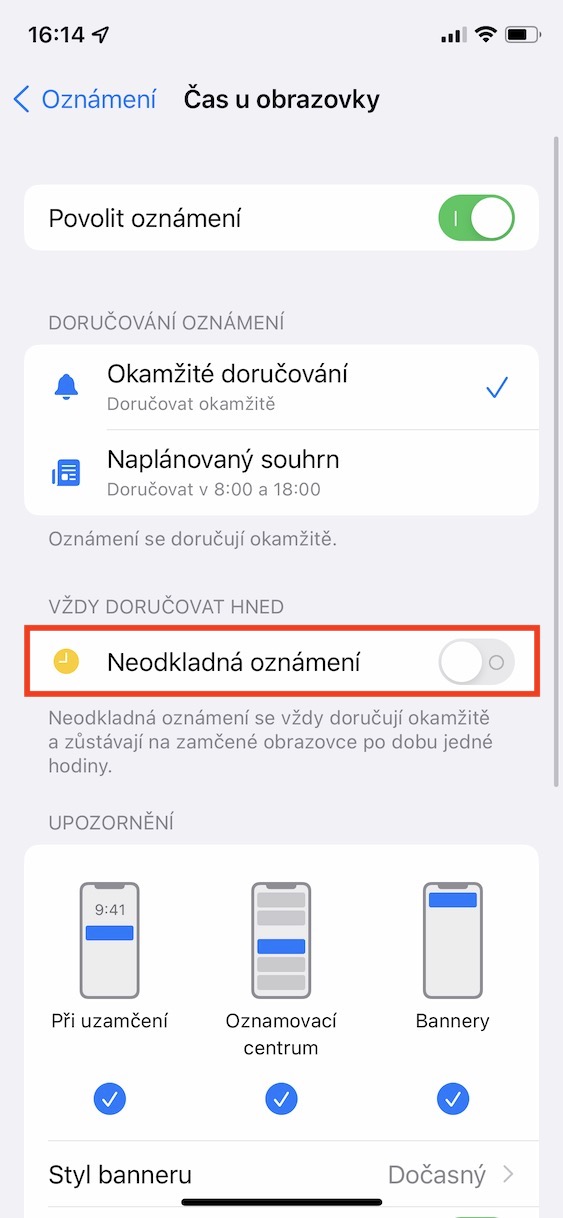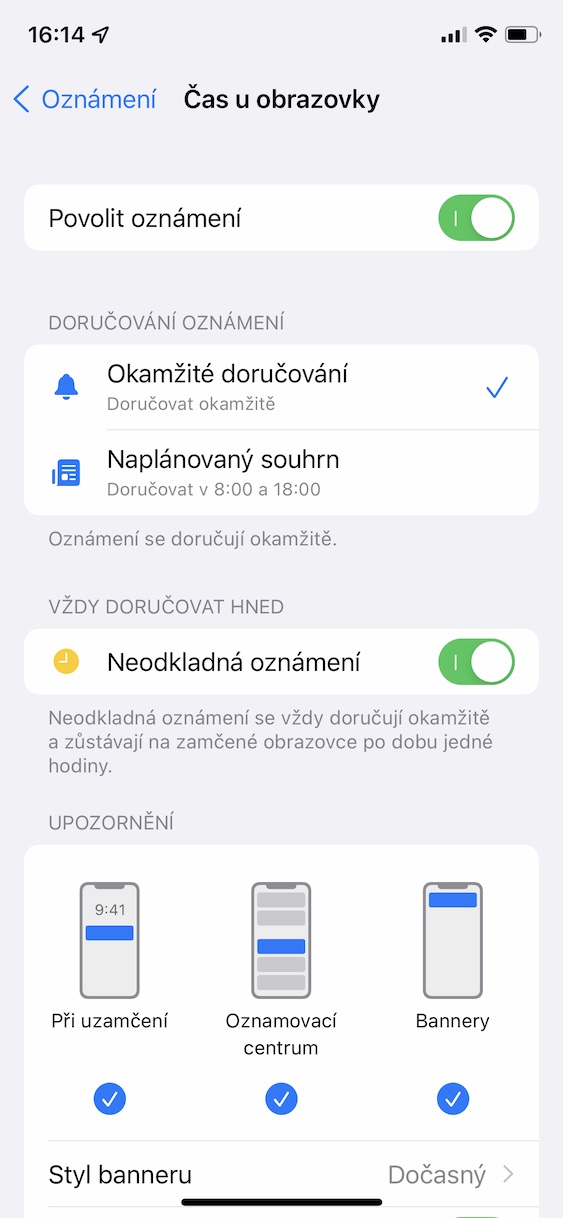在過去的幾天裡,我們在雜誌中介紹了您可能錯過的 iOS 15 功能。在本文中,我們還將研究其他此類功能 - 但我們不會特別關注任何應用程序,而是關注我們每天在 iPhone 和其他 Apple 設備上使用的通知。因此,如果您想了解 iOS 15 公告中的新內容,請閱讀本文的最後。
它可能是 你有興趣

通知摘要
在當今時代,保持專注和高效變得越來越難。有許多不同的事情會分散我們的工作注意力 - 例如通知。工作時,一些用戶會被 iPhone 上的任何通知打擾。他們會自動拿起它,查看它,然後很快就會進入某個社交網路。蘋果決定解決這個問題,特別是透過通知摘要。如果您啟動它們,您可以設定立即向您發送通知的時間。通知將從選定的應用程式中收集,事實上,一小時到來,您將立即收到所有通知。 通知摘要 可以在 iOS 15 中啟動並設定 設定 → 通知 → 預定摘要。
靜音通知
有時,您可能會發現自己處於應用程式開始向您發送大量通知的情況 - 例如,最常見的是通訊應用程式。在某個時候,你可以說你已經受夠了通知,這時 iOS 15 的一個新功能就發揮作用了,你可以將通知設為靜音,這非常簡單。有你就夠了 他們打開了控制中心, 你在哪 通知, 找到您想要靜音的人。然後在她之後 從右向左滑動 然後按選項 選舉。 之後,您只需選擇 靜音方法。 此外,系統可以自動為您提供靜音,例如,當訊息開始向您發送通知並且您不以任何方式與它們互動時。
重新設計
作為 iOS 15 的一部分,通知也進行了圖形化改造。所以這不是徹底的設計改變,而是一個小小的改進,這絕對會讓你滿意。如果您已經在使用 iOS 15,您可能已經注意到了新外觀。具體來說,您可以透過始終顯示在通知左側的應用程式圖示來觀察它。作為一個說明性範例,讓我們從本機訊息應用程式取得通知。在舊版的 iOS 中,應用程式圖標顯示在通知的左側部分,而在 iOS 15 中,將顯示聯絡人的照片而不是該圖標,並且訊息圖標以較小的形式出現在下方照片的右側部分。因此,您可以快速輕鬆地確定您收到的訊息來自誰。好消息是,這種變化也適用於第三方應用程序,並將逐漸變得越來越普遍。
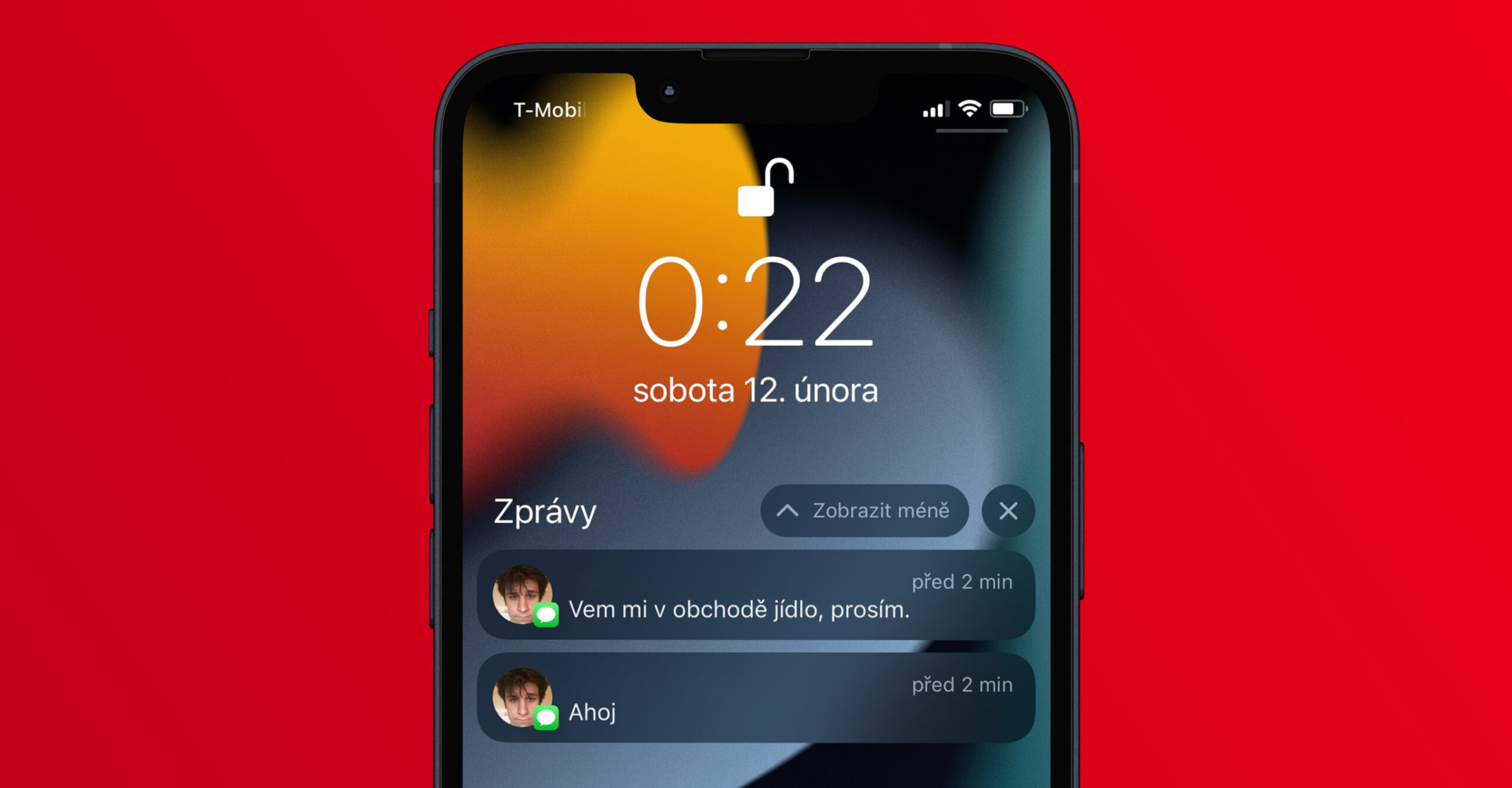
緊急通知
大多數人可能都知道,焦點模式是 iOS 15 作業系統的一部分 - 這是最大的新聞之一。然而,隨著福克斯的到來,我們也看到了通知方面的變化。具體來說,現在有所謂的緊急通知,可以「過度充電」活動的焦點模式,並將不惜一切代價顯示。緊急通知可能很有用,例如,透過「家庭」應用程序,它可以在安全攝影機記錄移動時通知您;或者,透過日曆,它甚至可以透過活動的「焦點」模式通知您有會議。如果您想在應用程式中啟動緊急通知,只需轉到 設定 → 通知,您點擊的地方 選定的應用程式 並執行 啟用設定 選項 緊急通知。 或者,也可以在首次啟動支援緊急通知的應用程式後啟動緊急通知。應該指出的是,啟動緊急通知的選項並非絕對適用於所有應用程式。